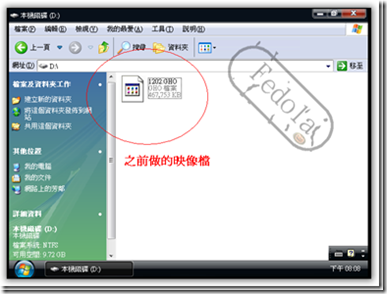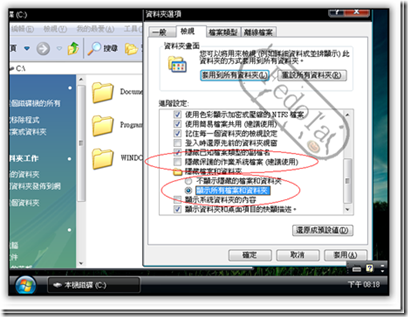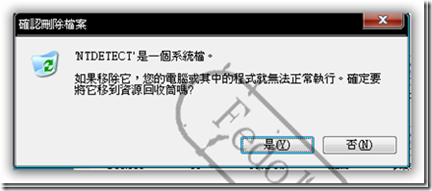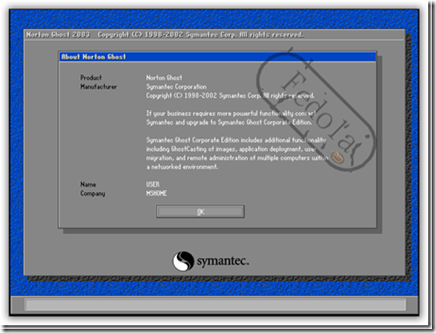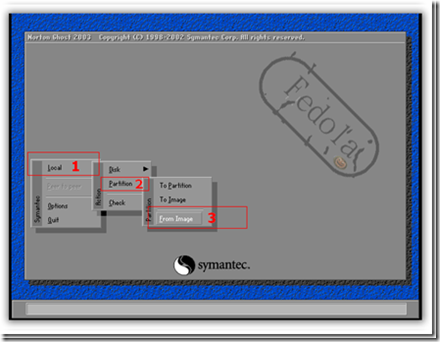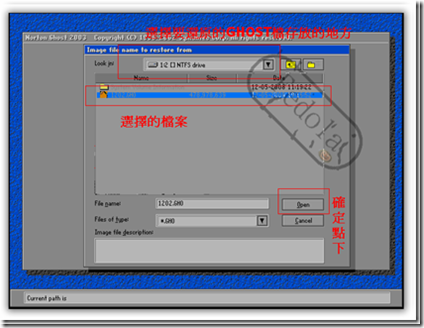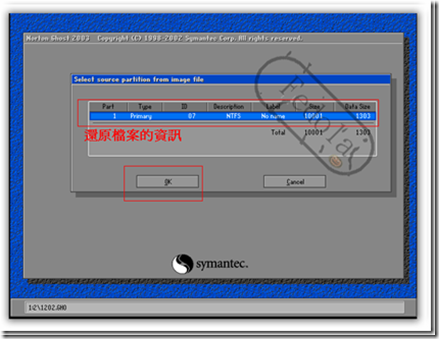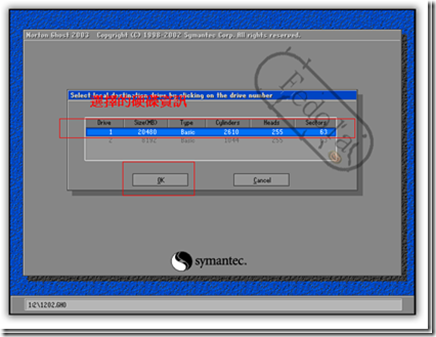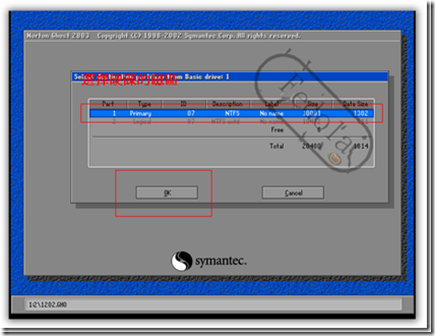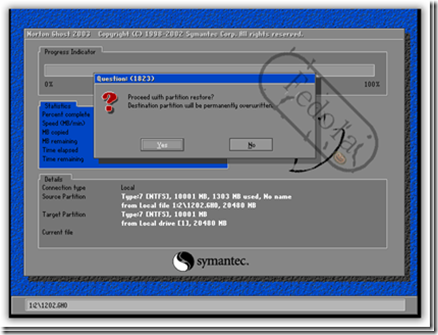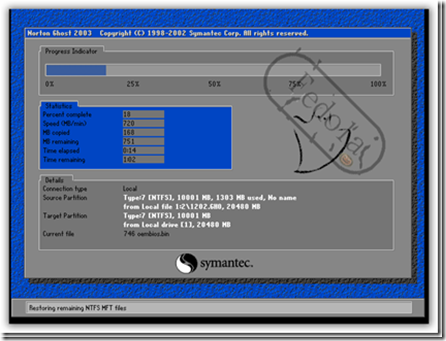這一篇文章是延續上一篇的GHOST,假設你前一篇沒看過或是對GHOST還是有不瞭解的地方,可以點我來幫助你進入這一篇文章。
上次說到講檔案給備份好了作成一個GHOST的映像檔了,而我上次將GHOST檔案放到D嘈,因此照理說我一進到D嘈因該會有一個1202的GHOST檔,果然一進來之後有一個1202的GHOST檔案,現在我們要把檔案還原回去,但是我們要驗證到底有沒有還原成功,因此我要對這個XP進行簡單的系統破壞讓他開不了機。
| TIP:要這樣做之前先確定你的GHOST檔是不是完全,要不然系統一破壞,GHOST不能完全還原,這樣會欲哭無淚,如果只是單純想學習可以跳過前4個步驟往後看。 |
1.首先開好機之後確定你目前的系統是正常的。
2.進入我的電腦把本機磁碟(C:)C嘈打開之後點選上面功能列的工具(Alt+t)->資料夾選項(o)->在資料夾選項切換到檢視,然後將隱藏保護得作業系統檔案(建議使用)的選項預設是打勾把它取消掉,然後將隱藏檔案和資料夾裡的顯示所有檔案和資料夾選他。
3.接下來會發現系統檔和隱藏檔都會顯示出來,這時將NTDETECT這個檔案刪除,他會出現確認刪除檔案不裡他砍掉,之後重開機,這時他因該說開機檔缺少NTDETECT不能開機,系統算是正式破壞,現在我們開始要重灌系統。
4.這邊請進入GHOST系統,如果忘記怎麼進入GHOST的話可以參考前一篇文章五分鐘重灌XP(GHOST)(一),來幫助進入GHOST。
5.這次我們是要將檔案還原回去,因此步驟跟之前的類似但是不同的是最後一項是From Image,正式步驟為Local->Pattion->From Image。
6.我們先選擇GHOST檔存放的地方,之後選擇檔案,在按右下的Open。
7.之後觀看還原檔案的資訊,之後在按ok。
8.選擇你要還原的硬碟,選好後就按下「OK」。
9.選擇你要還原的硬碟磁區,選好後就按下「OK」。
10.這邊最後選擇按yes。
| TIP:這裡是警告你即將開始還原;你所選擇的磁區中的資料將會被覆蓋!當你一開始就不能反悔了。 |
11.開始還原速度很快,以我自己的電腦雙核心大約2分內跑完,好了之後重開機就可以還原了。
12.看太陽又出來了,還原成功了YA,這和第一張圖不同的喔,注意看時間。
簡單來說當你以後電腦系統掛掉了,或是想重灌,你只要有做過一次GHOST的還原檔案,就可以直接這樣還原XP,但是這種做法只能用在,跟你機型相同的電腦,要包含硬體廠牌,等等都相同,因為XP他本身有對硬體的驅動和辨認,當你用這種還原技術去用在別台電腦,由於驅動程式等等不同會產生問題。所以不要想說做好之後也用這片去幫朋友重灌,這樣他用玩就開不了機了,這樣學這技術不就沒啥用,只能幫自己?放心當然可以製做GHOST的萬用版,這等下一次在實做教大家吧。